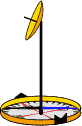GPS-Anleitung 4: Internet Anzeige ~ Wie kann ich Kartenansichten meiner Tracks veröffentlichen?
GPS-Anleitung 4: Internet Anzeige
Wie kann ich Kartenansichten meiner Tracks veröffentlichen?
Im vierten Teil der GPS-Anleitungen wird beschrieben, wie Sie die GPS Track Anzeige dazu benutzen können, Kartenfenster zu Ihren eigenen Touren im Internet bereitzustellen.
Im vorangegangenen Teil der GPS-Anleitungen haben Sie gelernt, Ihre GPS Dateien, also Ihre geplanten Routen, Ihre Trackaufzeichnungen und Ihre gespeicherten Wegpunkte, im Kartenfenster des GPS Track Viewers auzuzeigen. Dazu hatten Sie die entsprechnde GPX-Datei auf Ihrer lokalen Festplatte liegen, folglich konnten Sie diese Visualisierung mit anderen Internetnutzern nicht teilen. Wenn Sie jedoch Ihre GPS Daten im Internet veröffentlichen möchten, dann müssen Sie dazu die entsprechende GPX-Datei frei zugänglich im Web ablegen. GpsWandern.de bietet Ihnen dann mehrere Möglichkeiten an, wie Sie die Visualisierung Ihrer Daten vornehmen können. Einen Überblick über alle Möglichkeiten finden Sie in einer eignen Vergleichsübersicht.
An dieser Stelle wird auf die GPS Track Anzeige (so sieht das aus) näher eingegangen. Sie stellt die einfachste Möglichkeit dar, per Link eine Seite mit Kartenfenster und Höhenprofil aufzurufen.
Anwendungsfall: GPS Track Anzeige
Wie gehen Sie dabei vor? Wie bereits erwähnt muss sich die GPX-Datei frei zugänglich im Internet befinden, auf Ihrem eigenen Webspace zum Beispiel. Sie laden also als erstes die GPX-Datei (per FTP) an die gewünschte Stelle hoch und merken sich die URL (im unserem Beispiel lautet sie: "http://muenchen-surf.de/karger/beispiel.gpx")
Dann rufen Sie den GPX Track Viewer auf, den wir im vorhergehenden Teil der GPS-Anleitungen bereits kennengelernt hatten. Der Track Viewer kann nicht nur lokale GPX-Dateien visualisieren, sondern unterstützt auch bei der Generierung des HTML-Codes zum Aufruf einer Track Anzeige.

Track Viewer: Eingabe der URL
Im Track Viewer verwenden Sie diesmal die untere Eingabezeile und tragen die URL zu Ihrer GPX-Datei dort ein (komplett mit "http://www ... .gpx"). Ein Klick auf auf "WEB-Datei abrufen" lädt dann die GPX-Datei und stellt ihren Inhalt im Kartenfenster und in einem Höhenprofil dar. Zusätzlich erhalten Sie drei Codefragmente, die wir uns nun genauer anschauen wollen.
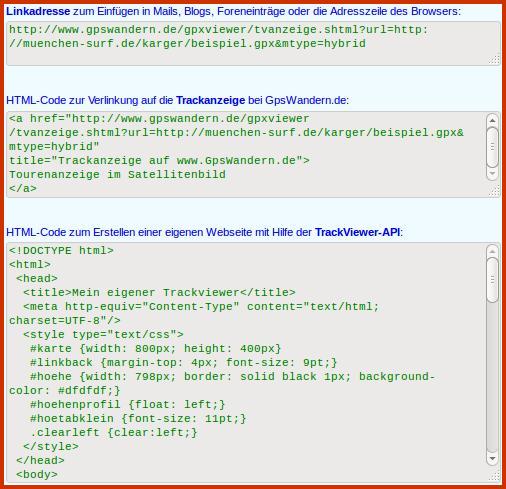
Track Viewer: generierter Link und Code
An erster Stelle erhalten Sie einen einfachen Link, den Sie zum Beispiel in ein E-Mail eintragen können oder in einen Forenbeitrag. Im einfachsten Fall kopieren Sie den Link für einen Test in die Adresszeile Ihres Browsers.
Das zweite Codefragment stellt den selben Link dar, aber nun eingebettet in HTML-Code (<a>-Tag). Diesen Code können Sie direkt in den HTML-Code Ihrer eigenen Webseite einfügen.
Das dritte Codefragment ignorieren wir an dieser Stelle. Hier geht es um die TrackViewer-API, zu der es eine eigenständige sehr umfangreiche Dokumentation gibt.
Anwendungsfälle
Kurz zusammengefasst erhalten Sie also einen Link (in blanker Form oder in HTML gebettet), den Sie kopieren und in Ihre eigene Webseite aufnehmen können. Wenn der Besucher Ihrer Webseite dann darauf klickt, bekommt er die GPS Track Anzeige mit der Visualisierung Ihrer GPX-Datei zu sehen. Die eigene Webseite ist jedoch nur ein Anwendungsfall, den Link auf die Track Anzeige können Sie auch verwenden in
- Social Networks (facebook, Google+),
- Twitter,
- Blogs,
- Linklisten (Liste meiner Mountainbiketouren...),
- Einträgen in Diskussionsforen,
- Wikis,
- Social Bookmarking Einträgen (Mister Wong, Del.icio.us,...),
- Newsgroup-Postings,
- E-Mails,
- und in den Favoriten des eigenen Browsers
Was kann der Track Viewer darstellen?
Track Viewer und Track Anzeige (die Variante des Trackviewers, die per Link die darzustellende Datei übergeben bekommt) können ausschließlich GPX-Dateien (.gpx) verarbeiten. Keine .trk, .kmz, .kml, .html, .txt, .gdb oder .ovl (Umwandlungsprogramme dafür finden sich aber im Internet). Dargestellt werden Routen, Tracks und Wegpunkte, wobei in der Anzeige kein Unterschied zwischen Tracks und Routen gemacht wird. Die Wegpunkte sind anklickbar und zeigen dann in einem Fenster den Namen des Wegpunkts, dessen Höhe und die Inhalte der beiden Felder "cmt" und "desc" an. Waypoints, Tracks und Routen können zusammen in einer GPX-Datei vorkommen.
Für Tracks und Routen generiert die Track Anzeige ein Höhendiagramm und ermittelt diverse Informationen, wie Tourlänge, höchster und tiefster Punkt der Tour, Aufstiegs- und Abstiegsmeter, die alle rechts neben dem Höhenprofil aufgelistet werden. Die Track Anzeige wertet Farbinformationen in den GPX-Dateien aus und stellt die Tracklinien und die Höhenlinie im Höhenprofil in der jeweiligen Farbe dar. Enthält die GPX-Datei keine Farbinformation, so verwendet die Track Anzeige ein eigenes Farbschema.
Zusätzliche Steuerungsparameter
Der Verweis auf die darzustellende GPX-Datei wird der GPS Track Anzeige als Parameter in der URL-Zeile übergeben. Das sieht folgendermaßen aus:
http://www.gpswandern.de/gpxviewer/tvanzeige.shtml?url=http://muenchen-surf.de/karger/beispiel.gpx&mtype=osm
Wie Sie am Ende der Zeile sehen, ist es möglich, neben der URL, getrennt jeweils durch ein '&' weitere Parameter anzugeben und dadurch die Eigenschaften und das Verhalten der Track Anzeige zu steuern. Folgende Angaben sind dabei möglich:
| Parameter | Bedeutung |
|---|---|
url=http://www.abc.de/tour.gpx |
Verweis auf die anzuzeigende GPX-Datei; dies ist der einzige Parameter, der zwingend vorhanden sein muss |
mtype=osm |
Auswahl des Kartentyps:
|
scrollwheel=0 |
Zoomen mit dem Scrollrad der Maus:0 = aus1 = an (Voreinstellung) |
Sollten Sie noch mehr Einfluss auf die Darstellung nehmen wollen, dann sehen Sie sich doch einmal die TrackViewer-API an. Die API ist für Webmaster gedacht, die nicht nur auf eine Track Anzeige verlinken, sondern einen Track Viewer direkt in die eigene Seite einbauen wollen und sie bietet umfangreiche Steuerungsmöglichkeiten.
Geschwindigkeitsbetrachtungen
Zur Darstellung in der Track Anzeige muss der Inhalt der GPX-Datei im Internet übertragen werden. Ebenso die Karten- oder Satellitenbildsegmente und das Höhendiagramm. Damit gewinnt natürlich ein schneller Internetzugang. Die Verarbeitung der einzelnen Weg-, Track- und Routenpunkte erfolgt per JavaScript im Browser auf dem lokalen PC. Speziell bei umfangreichen Trackdaten (]1000 Punkte) kommen da schon mal mehrere Sekunden Verarbeitungszeit zusammen. Veröffentlichte Trackdateien sollten hier also nicht zu sehr ausufern. (Zum Beispiel die Trackaufzeichnung am GPS-Gerät auf "Auto" stellen und nicht jede Sekunde einen Trackpunkt erzeugen.)
Dringend empfohlen wird bei Trackaufzeichnungen vor der Veröffentlichung im Internet eine Reduzierung der Punkteanzahl vorzunehmen. Wenn die Punkteanzahl dabei deutlich unter 500 gedrückt wird, spart das dem Betrachter der Track Anzeige enorm viel Wartezeit. Eine einfache und doch geniale Punktereduzierung bei hoher Qualität bietet der GPS Online Routen Planer kurz GORP. Dort den Track einmal laden, "Bearbeiten" - "Punkte reduzieren" ausführen und das Ergebnis wieder speichern. Bei der Gelegenheit kann man dem Track auch gleich einen schönen Namen geben (mit "Bearbeiten" - "Eigenschaften").
Damit sind Sie nun in der Lage, Kartenansichten und Höhenprofil zu Ihren eigenen GPS-Daten im Internet anzubieten, indem Sie die Track Anzeige auf GpsWandern.de nutzen.
Stand: April 2019